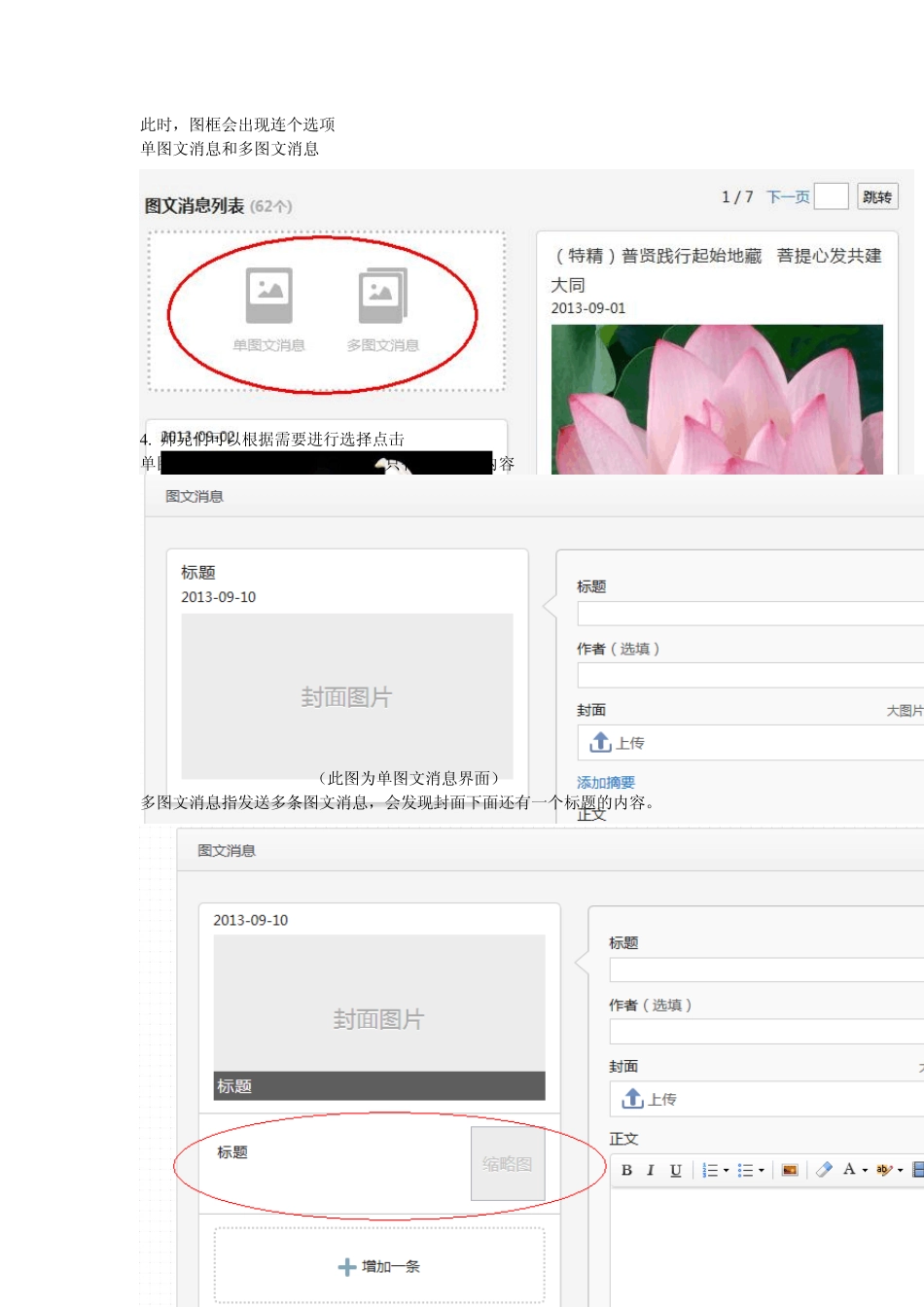微信公众平台消息发布使用 一.消息发布 点击群发消息 1发文字消息,可以在此界面直接编辑发送内容 2发语音,图片,视频,只需点击对应窗口,进行本地上传或已上传的素材库里选择 3发图文消息,需要先进行图文消息的编辑,然后进行选择 (点击时,会出现提示,根据提示操作就好)。 4.消息内容确定后点击群发消息,会问你是否确认发送,点击确认发送,消息则可发送。 (如果还有需要修改的内容,可以点击取消) 二.图文消息编辑 1 . 登陆 2 . 点击素材管理 3 .鼠标放在加号的图框内 此时,图框会出现连个选项 单图文消息和多图文消息 4 . 师兄们可以根据需要进行选择点击 单图文消息指只发一条图文消息,只有封面消息内容 (此图为单图文消息界面) 多图文消息指发送多条图文消息,会发现封面下面还有一个标题的内容。 5 .图文消息编辑 5 .1 界面介绍 预览区可以看到手机收到消息时候的情况,编辑区可以看到单则消息的内容。 5 .2 消息编辑 5 .2 .1 封面编辑 进入界面之后可以 直接编辑 封面消息 区域 1 输入标题 区域 2 输入作者,可以不填写作者 区域 3 上次图片,点击上传图标,在电脑内选择图片 (封面图片大小建议 7 2 0 *4 0 0 像素) 区域 4 编辑正文 5.2.2 正文编辑详介(文字可在w ord 上编辑完,复制粘贴在网页上,会保留w ord 的格式) 注:网页上无法编辑文字字号大小和字体 5.2.2.1 文字编辑 A.空白页面输入文字 B.文字样式编辑 前三个分别为 字体加粗 字体倾斜 字体下划线 例子 A A A A C.文字次序标注 中间 2 个为文字加序号 前面为 123 顺序排列 后面为图标提示 注意倒三角号,点击可以改变模式 D.文字颜色及文字背景颜色 点击旁边倒三角号进行编辑 E.文字段落格式设置 选中编辑的文字,点击鼠标右键, 选择段落格式 E.文字 字号大小及字体 目前目前没发现(要是有字体要求,建议w ord 编辑好文字复制粘贴 ) 5.2.2.2 图片上传 点击此图标,本地上传图片, 点击添加照片, 在此可以选择图片与文字的形式 分别为 默认 左浮动 右浮动 居中 完成点击确认 5 .2 .2 .3 视频上传 选择网络连接,目前只能支持来自 v.qq.com 的视频 将网址复制,粘贴在这个里面,点击确认完成视频添加。 5 .2 .2 .4 插入表格 右键点击鼠标,选择表格 5 .2 .2 .5 其它介绍 清楚格式:选中的文字格式...